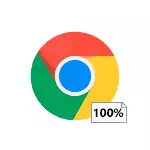
Tässä ohjeessa yksityiskohtaisesti selvittää, miksi Chrome lähettää prosessorin Windows 10, 8.1 tai Windows 7: ssä ja mitä tehdä sen korjaamiseksi.
- Syyt siihen, että Chrome lähettää prosessorin
- Korkea korjaus CPU Chrome.exe
- Videoohje
Syyt siihen, että kromi kuormittaa 100 prosentin prosessorin
Jos näet Windows Task Managerissa, näet, että Chrome.exe-prosessi on 100% tai vain lataa prosessorin (ja usein muistin), syyt voivat olla sekä selaimen tavanomaista työtä tehtävissä, joissa suorituskyky on lisääntynyt Tarvittavat ja ei-toivotut laajennustoimet, sivustot ja joskus - ongelmat yhden tai muun ohjelmiston työn kanssa.
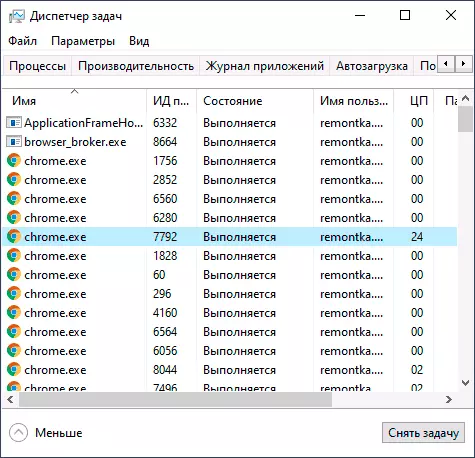
Sistä syistä, jotka aiheuttavat korkean kuorman CPU: n Google Chrome -selaimesta, voit jakaa seuraavat päähenkilöt:
- Ei-toivotut selaimen laajennukset - ja usein käyttäjä on varma siitä, että nämä ovat hyödyllisiä ja välttämättömiä laajennuksia (ehkä niin) ja hän lataa ne kehittäjän virallisesta sivustosta (mutta yleensä ei Chrome Extension Storesta, koska he eivät sallittu siellä ).
- Avoimen sivuston resurssitehoiset prosessit ovat joskus välttämättömiä, joskus potentiaalisesti ei-toivottuja, puretaan edelleen.
- Ristiriidat, jotka on asennettu, kuljettajat.
Joissakin tapauksissa myös lisätekijät, kuten haitalliset ohjelmat tietokoneessa, käyttöikkunat ja muut voivat aiheuttaa.
Korkea kuormitusprosessori Chrome.exe
Ensinnäkin, jos havaitsit sen, että Chrome lataa prosessorin, suosittelen suorittamaan seuraavat vaiheet:
- Avaa tehtävähallinta Google Chrome - tämä voidaan tehdä valikossa (kolme yläosassa yläosassa) - lisätyökalut - Task Manager. Voit myös painaa vain Shift + ESC-näppäimiä.
- Lue huolellisesti, mitä tarkalleen prosessori kuormittaa omassa Chrome Task Managerissa (ja älä yllättynä, jos näet yli 100 CPU-sarakkeessa): laajennukset ja avoimet välilehdet ja mitä nämä välilehdet näytetään lisäksi Itsemme (alikehys). Huomaa "Process ID" -pylväs - tällä tunnisteella voit löytää prosessin Windows Task Managerissa (se näkyy prosessin ID-sarakkeessa).
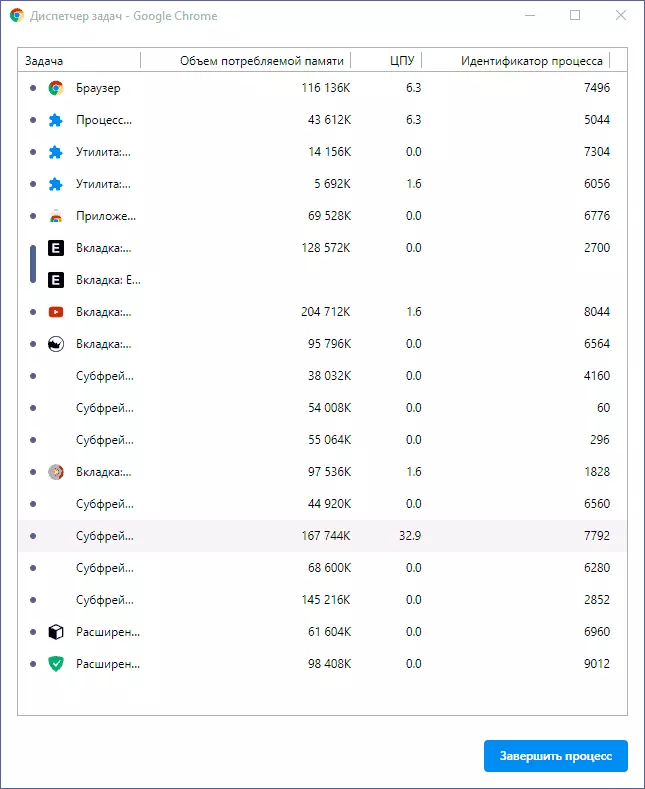
Mitä tarkasti Google Chrome Task Managerissa ja mitä pitäisi ottaa vastaanotetuista tiedoista riippuen:
- Jos näet, että prosessorikuormitus johtuu laajennuksista (näytetään luettelon alareunassa), on aika päästä eroon niistä. Voit tehdä sen Chrome-valikossa - lisätyökalut - laajennukset. Tarkastele, että tehtävillesi hyödyllinen laajentuminen voi olla haitallista kuorman näkökulmasta (esimerkiksi jos ne harjoittavat kaivostoimintaa tai muita tarpeettomia tehtäviä taustalla). Ja usein ei-toivotut laajennukset peitetään niiden nimet, jotka ovat tunnettuja ja suosittuja.
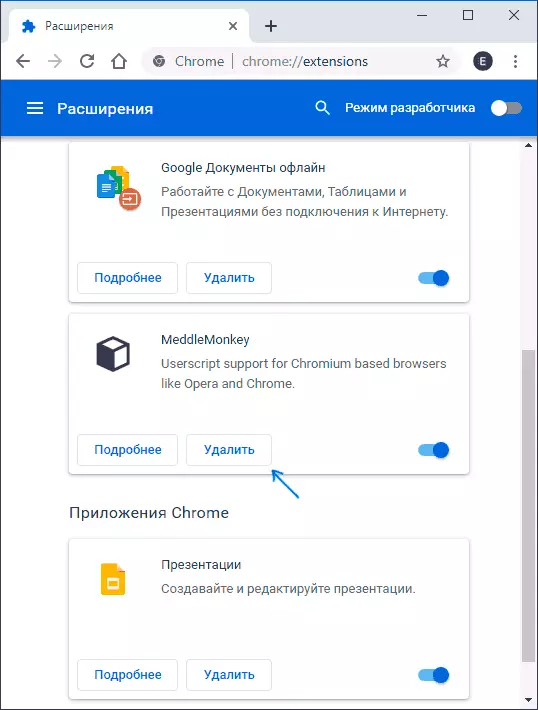
- Sama koskee Chrome-sovelluksia, jotka näkyvät "Sovelluksena" tehtävähallinnassa. Poista samassa valikkokohteessa (kohdassa "laajennukset").
- Jos näet, että prosessorin kuormitus aiheuttaa joitakin sivustoja tai aliverkkoja tällä sivustolla, tilanne voi olla se, että se todella tapahtuu jotain resurssiasiallisesta ja kaikesta on järjestyksessä (esimerkiksi selainpeli). Ja joskus sivusto voi käyttää ei-toivottuja skriptejä sinulle, mikä aiheuttaa kuorman prosessoriin. Joissakin tapauksissa tämä on yhdistelmä ja toinen esimerkki: sivustot vapaaseen katseluun, jotka eivät vain näytä mainontaa, vaan myös kaivostoiminta, kun katselet videota, mikä lopulta johtaa siihen, että prosessori on ladattu 100% ja jäähdyttimet Buzz kuin jos pelaat raskasta peliä. Mitä tehdä? - päättää käyttää tätä sivustoa. Jos sinun täytyy todella yrittää käyttää komentosarganisaatioita sivustolla.
Edellä kuvatut - suhteellisen yksinkertaiset tapaukset. On vaikeampaa, kun kuorma esiintyy "selaimen" tehtävän, "GPU" -prosessin ja verkkopalvelun apuohjelman ongelmasta. Tässä tilanteessa suosittelen seuraavaa diagnostiikkapolkua. Ilman Chrome Task Managerin sulkemista, mutta sulkemalla kaikki välilehdet:
- Irrota kolmannen osapuolen virustorjunta-, palomuurit, VPN ja välityspalvelin. Jos tämä ei vaikuta kuormaan, siirry seuraavaan vaiheeseen.
- Poista (älä poista) kaikki poikkeuksetta kromi laajennukseen, jopa ne, joita tarvitaan, jopa Googlen virkamies. Jos se toimi, otamme käyttöön yksi kerrallaan, etsimme prosessoria, joka lataa.
- Yritä päivittää ohjaimet verkkokortilla ja videokortilla, jos tämä ei ole tehnyt tätä pitkään. Update - ei tarkoita napsauttamalla "Update" Laitehallinta (jolla on suuri todennäköisyys, saat viestin, että ohjain ei tarvitse päivittää). Oikea tapa on ladata uusia kuljettajia viralliselta sivustolta ja aseta manuaalisesti.
- Tarkista tietokoneesi haittaohjelmien avulla, suosittelen adwcleaneria, lisätietoja: paras keino poistaa haittaohjelmat.
Videoohje
Jos mikään ei ole työskennellyt luettelosta, kuvaile tilannetta yksityiskohtaisesti kommenteissa, yritä löytää ratkaisu.
